כיצד לבטל קישור של חשבונות Google ו- YouTube שלך

הערה: הוראות שימוש זה חלות רק על חשבונות YouTube שבהםהיו קיימים לפני שחוברו לחשבון Google. אם אתה מתחבר ל- YouTube באמצעות חשבון Google לא תראה אפשרות לבטל את הקישור אליו.
שלב 1
ראשית, תרצה לעבור ל- YouTube.com ולהיכנס אליו באמצעות חשבון Google שלך, כפי שנראה למטה.

שלב 2
לאחר הכניסה, בצד ימין למעלה של הדף, לחץ על החץ שליד שם המשתמש שלך, בתפריט שמופיע למטה לחץ על חשבון. הראיתי לך כיצד לעשות זאת למטה.

שלב 3
במסך שעולה, לחץ על "נהל חשבון" בצד שמאל, ואז "נהל חשבונות YouTube ו- Google". ואז אשר את זה מה שאתה רוצה. :)
הראיתי לך כיצד לעשות זאת למטה.

שלב 4
אנחנו כמעט שם. עכשיו אתה צריך להיות במסך כמו זה למטה. המערכת מאשרת את חשבונות YouTube ו- Google שאתה מבטל את הקישור. פשוט הקלד את הקוד בתמונה לתיבה ולחץ על "בטל את קישור החשבונות שלי".

שלב 5
תתבקש לאשר שאתה מבטל את הקישור בין החשבונות. לחץ על בסדר אם אתה עובר עם גירושין משני החשבונות שלך. וואו, זה היה לא מעט אישורים, אבל לפחות זה מונע תאונות.

בוצע!
זה כל מה שהיא כתבה. חשבונותיך אינם מקושרים כעת. תתבקש מייד לקשר את חשבון YouTube לחשבון Google אחר, כפי שנראה להלן. אם אתה רוצה לקשר אותו לחשבון אחר של Google שלך שלך, המשך על ידי כניסה לחשבון זה. לחלופין, תוכל להגדיר חשבון Google חדש לשימוש עם חשבון YouTube זה. בחירה שלך.





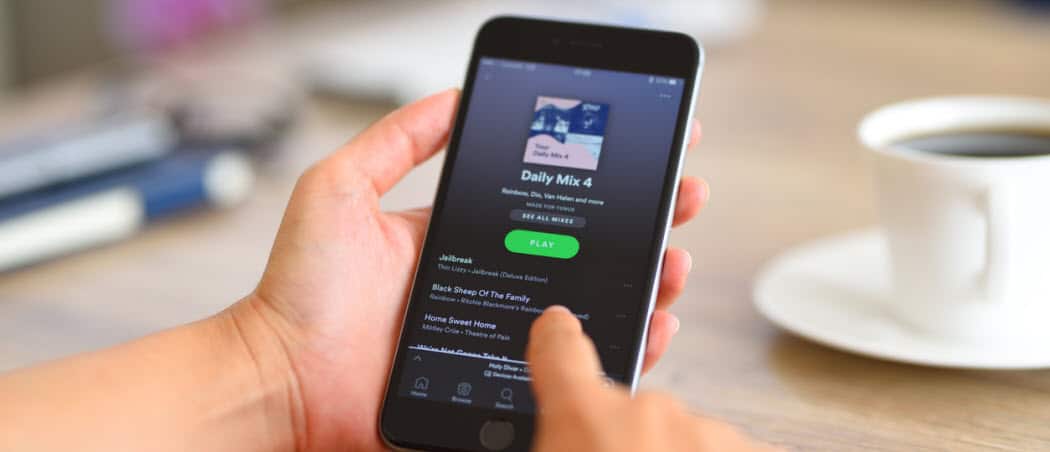





השאר תגובה